Βιβλίο 3.2. Εισαγωγή και επεξεργασία εικόνων και κειμένου (δείγμα)
- 3.2.1a. Εικόνα εξωφύλλου - Προσθήκη
- 3.2.1b. Εικόνα εξωφύλλου - Δημιουργία Seagreen colour swatch από χρώμα της εικόνας
- 3.2.2a. Κείμενο teaser - ορισμός Light Yellow tint swatch
- 3.2.2b. Κείμενο teaser - Προσθήκη
- 3.2.3a. Κείμενο Masthead - Προσθήκη
- 3.2.3b. Κείμενο Masthead - kerning
- 3.2.3c. Κείμενο Masthead - Εφαρμογή Χρωμάτων
- 3.2.4. Προσθήκη Γραμμής Κειμένου
- 3.2.5. Προσθήκη Γραμμής Ημερομηνίας
- 3.2.6. Προσθήκη Outer Glow effect σε κείμενο
3.2.3c. Κείμενο Masthead - Εφαρμογή Χρωμάτων
Το masthead είναι μεγάλο και τολμηρό όπως άλλωστε πρέπει να είναι σε ένα εξώφυλλο περιοδικού, αλλά θα μπορούσε να είναι και καλύτερο. Θα εφαρμόσετε ξεχωριστά χρώματα στο γέμισμα και το περίγραμμα του κειμένου του masthead για να το κάνετε πιο ελκυστικό
οπτικά από απλό επίπεδο μαύρο κείμενο.
Για να εφαρμόσετε χρώματα και εφέ στον υπέρτιτλο με χρήση του εργαλείου Type:
1. Με το εργαλείο Type, επιλέξτε το κείμενο WATERWORLD του masthead.
2. Στο Swatches panel, εφαρμόστε το Seagreen ως το fill (χρώμα γεμίσματος) κειμένου (αν δεν είναι ήδη επιλεγμένο).
3. Στο Swatches panel, εφαρμόστε το Paper ως το stroke (χρώμα περιγράμματος) κειμένου.
4. Καταργήστε την επιλογή του κειμένου ώστε να δείτε το αποτέλεσμα.

5. Επιλέξτε δύο φορές Edit > Undo Swatch ώστε να επαναφέρετε το κείμενο στην αρχική του κατάσταση και αλλάξτε ξανά την προβολή σε Normal.
Για να εφαρμόσετε χρώματα και εφέ στον υπέρτιτλο με χρήση του εργαλείου Selection:
6. Με το εργαλείο Selection, επιλέξτε το πλαίσιο κειμένου WATERWORLD.
7. Στο Control ή στο Tools panel εφαρμόστε Seagreen ως χρώμα γεμίσματος κειμένου.
Χμμμ... τι πήγε λάθος;
Αν αλλάξει το χρώμα γεμίσματος του πλαισίου κειμένου, επιλέξτε Edit > Undo και προσπαθήστε ξανά, αλλά αυτή τη φορά βεβαιωθείτε ότι είναι επιλεγμένο το εικονίδιο Formatting Affects Text. Το εικονίδιο Formatting Affects Text εφαρμόζεται αυτόματα όταν επιλέγετε κείμενο χρησιμοποιώντας το εργαλείο κειμένου, αλλά όταν επιλέγετε ένα πλαίσιο κειμένου με το εργαλείο επιλογής, όπως κάνατε στο βήμα 6, το Formatting Affects Text δεν είναι επιλεγμένο, επομένως τα χρώματα γεμίσματος και περιγράμματος επηρεάζουν το πλαίσιο αντί για το κείμενο που περιέχει. Εάν θέλετε να επηρεάσετε το κείμενο, αλλά δεν επιλέγετε με το εργαλείο κειμένου, θυμηθείτε να βεβαιωθείτε ότι το εικονίδιο Formatting Affects Text είναι επιλεγμένο.
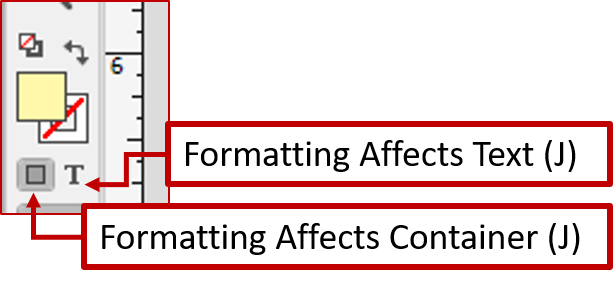
8. Στο Control ή στο Tools panel εφαρμόστε το Paper ως χρώμα περιγράμματος και εφαρμόστε ένα πλάτος περιγράμματος 2 στιγμών.
Tip: αν το εργαλείο Stroke weight δεν εμφανίζεται στο Control panel, χρησιμοποιήστε το Stroke panel.
